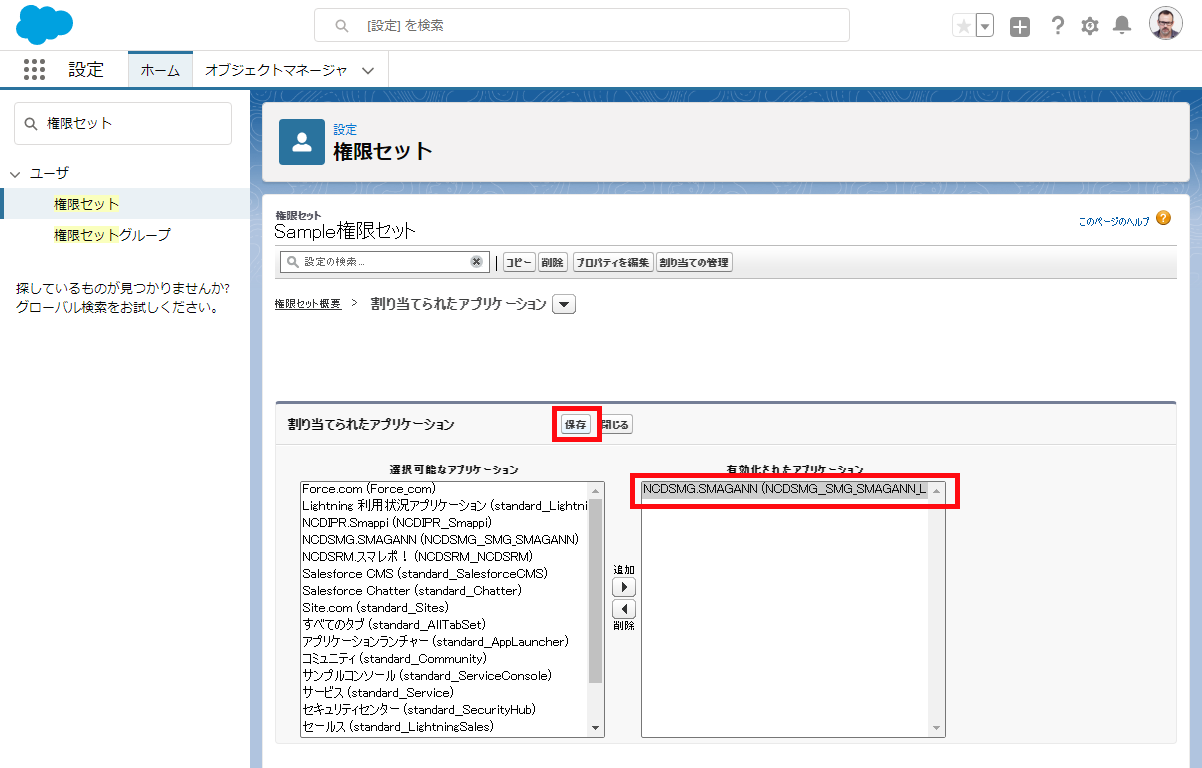SMAGANNアプリケーションにアクセスするための設定を行います。
プロファイルで対応する方法
1. [設定] アイコン > [設定] の順にクリックします。

2. クイック検索に「プロファイル」と入力します。

3. 表示された「プロファイル」をクリックします。
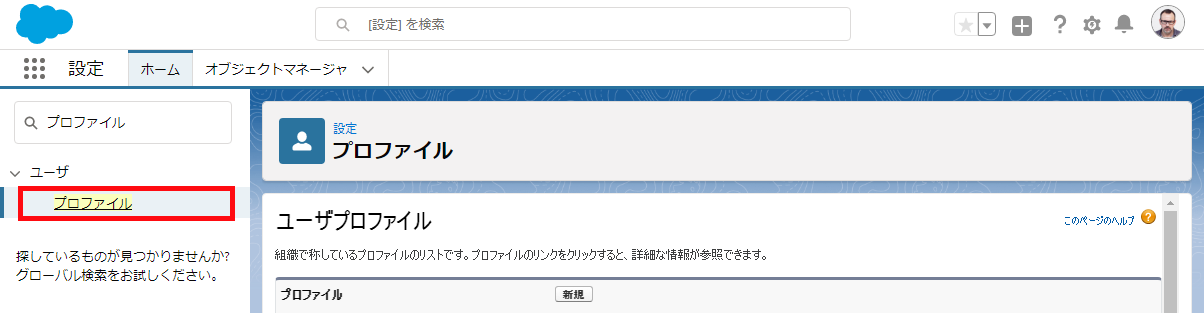
4. プロファイルを選択します。
5. 使用しているユーザインターフェースに応じて、次のいずれかの操作を実行します。
・ 元のプロファイルユーザインターフェースを使用 — [編集] をクリックし、[カスタムアプリケーション設定] セクションまでスクロールします。
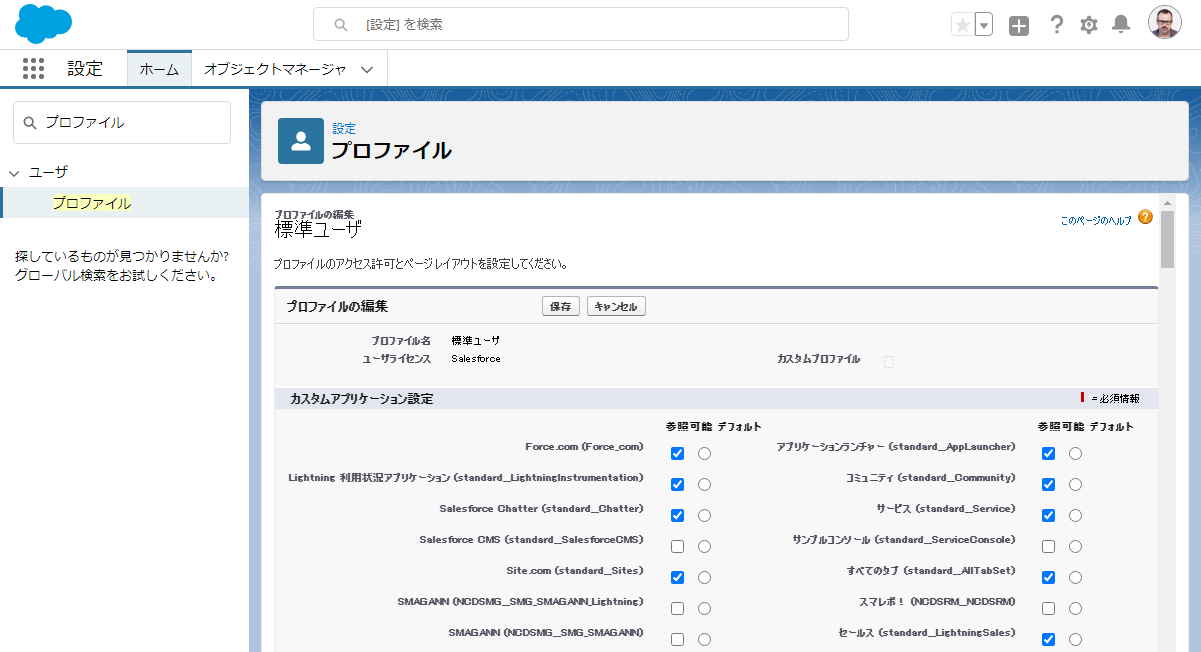
・ 拡張プロファイルユーザインターフェースを使用 — [割り当てられたアプリケーション] をクリックして、[編集] をクリックします。
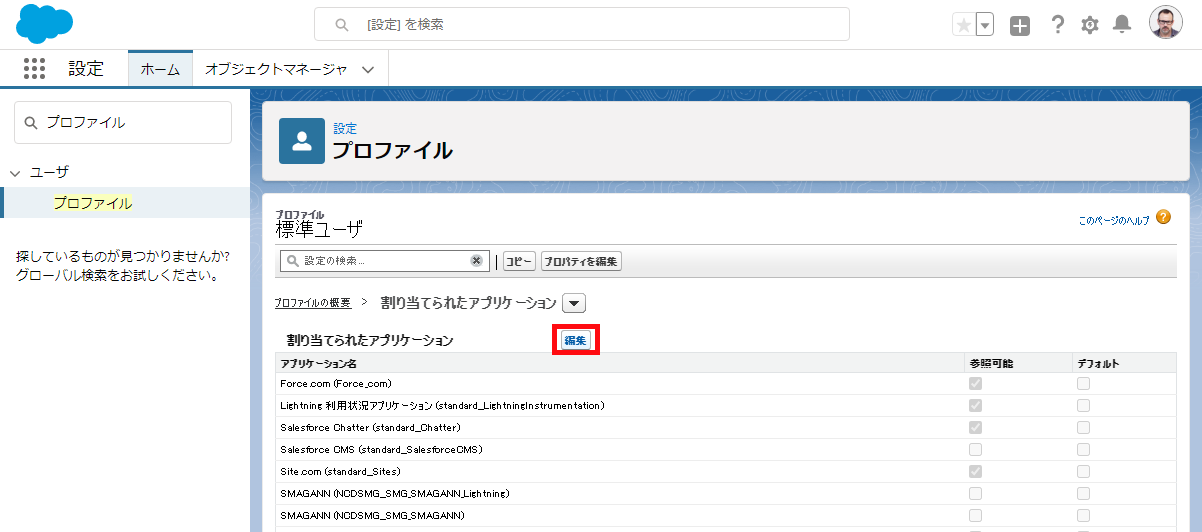
6.「SMAGANN (NCDSMG__SMG_SMAGANN_Lightning)」へ参照可能にチェックを入れ、[保存] します。
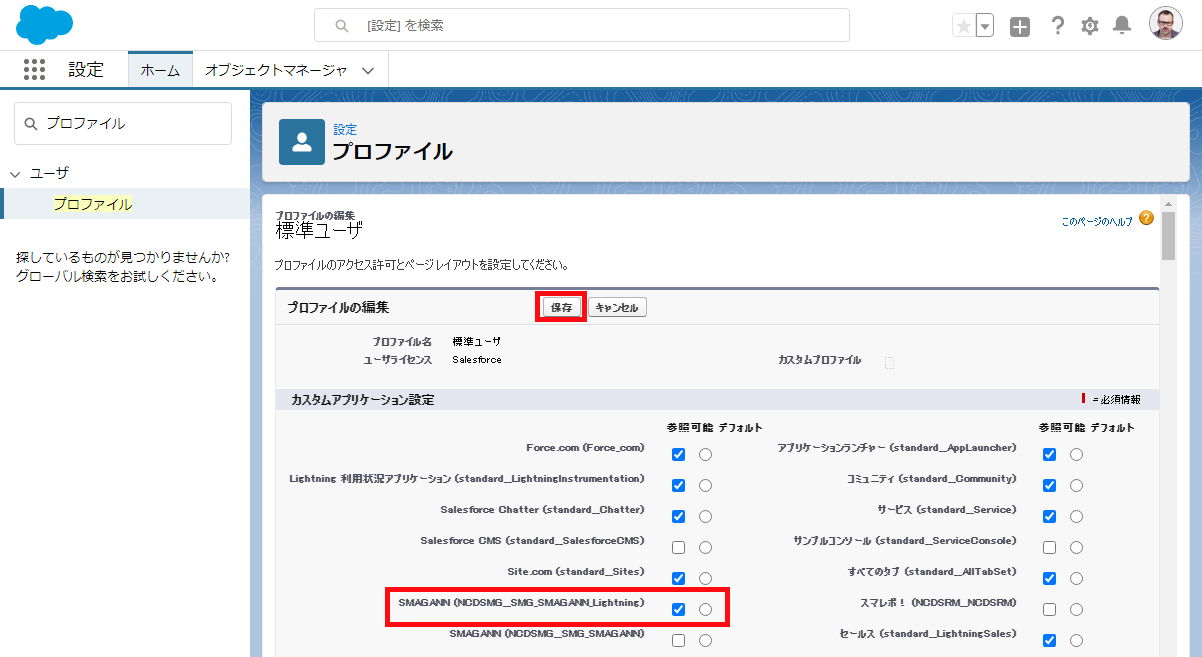
権限セットで対応する方法
1. [設定] アイコン > [設定] の順にクリックします。

2. クイック検索に「権限セット」と入力します。
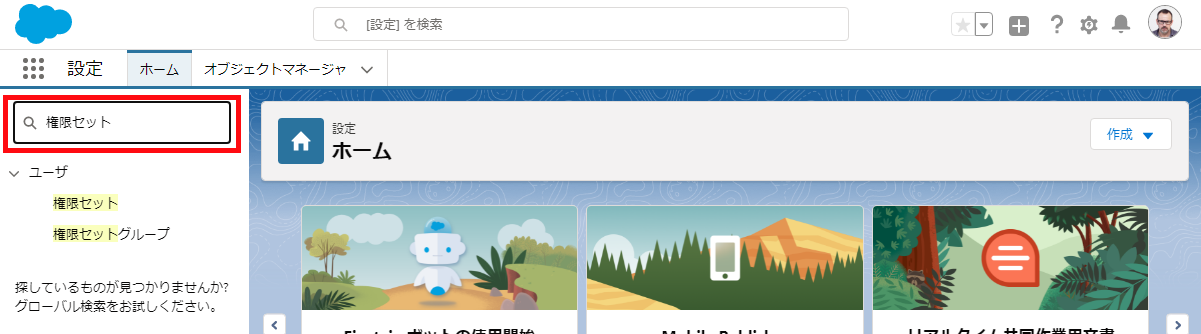
3. 表示された「権限セット」をクリックします。
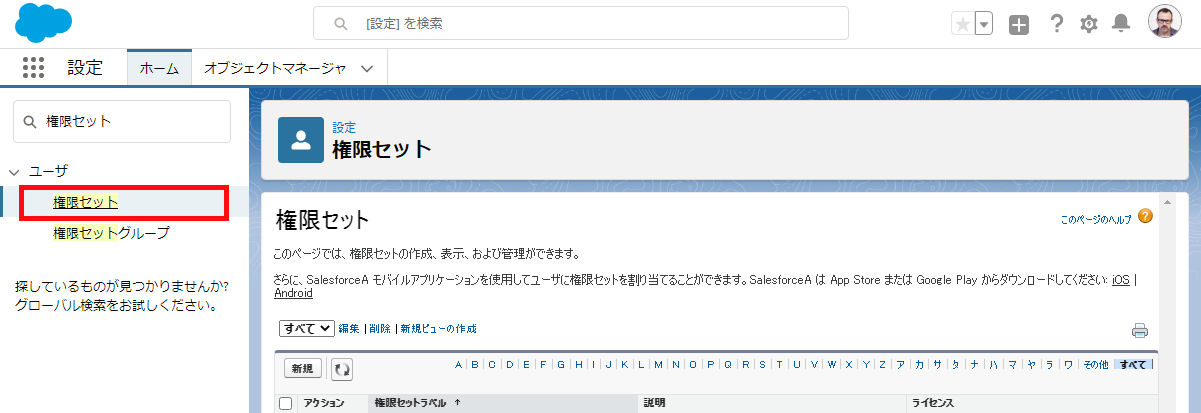
4. 権限セットを選択するか、新規で作成します。
5. 権限セットの概要ページで、[割り当てられたアプリケーション] をクリックします。
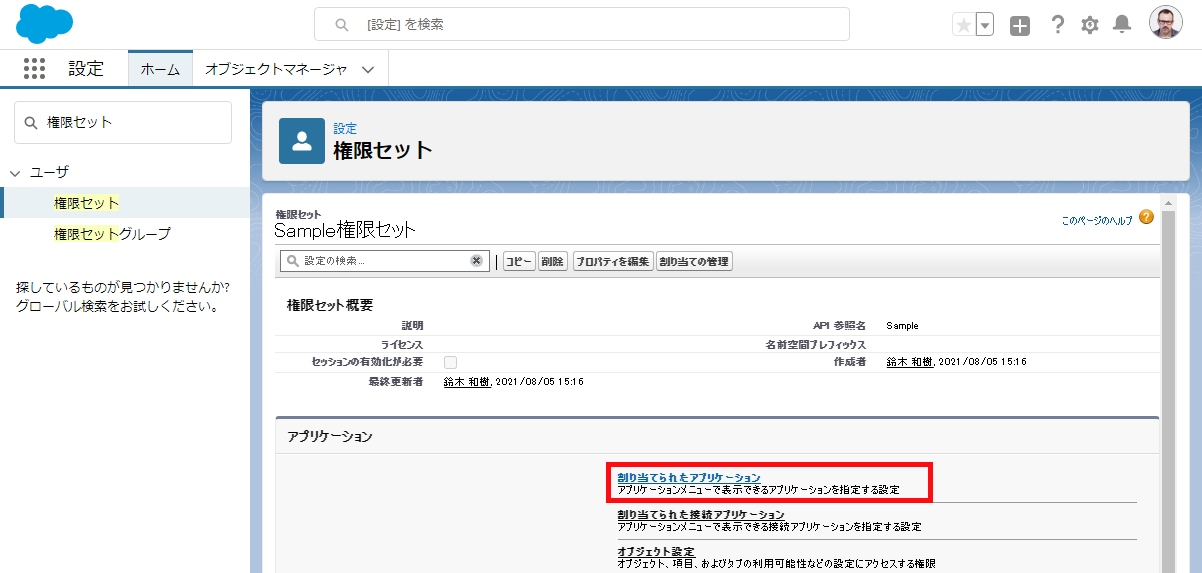
6. [編集] をクリックします。
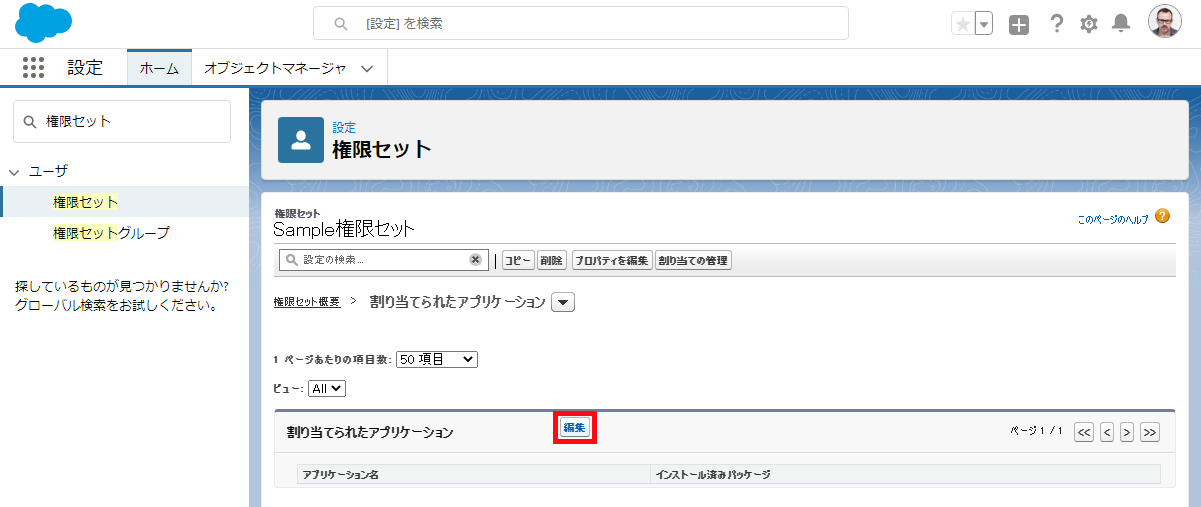
7.「NCDSMG.SMAGANN(NCDSMG__SMG_SMAGANN_Lightning)」を選択してから [追加] をクリックし、[保存] します。